XP系统无法创建宽带连接网络连接不上的解决方法
时间:2020-08-08 08:02:08来源:装机助理重装系统www.zhuangjizhuli.com作者:由管理员整理分享
一般操作Windows系统宽带连接是用户选择联网的一个方式,如果要通过这个连接方式联网的话,那么必须要有“宽带连接”才能正常使用。但是在使用的时候也会出现各种问题,这不近日就有XP系统用户来反应,在使用电脑时发现无网络连接,“网络连接”里面是空白的等等,对于这个故障现象该如何解决呢?对此下面小编就来介绍一下电脑无法创建宽带连接网络连接不上的解决方法吧。
第一:无网络连接故障现象:
1、首先,点击宽带连接快捷方式,没有任何反应,看看网络连接里面空白;
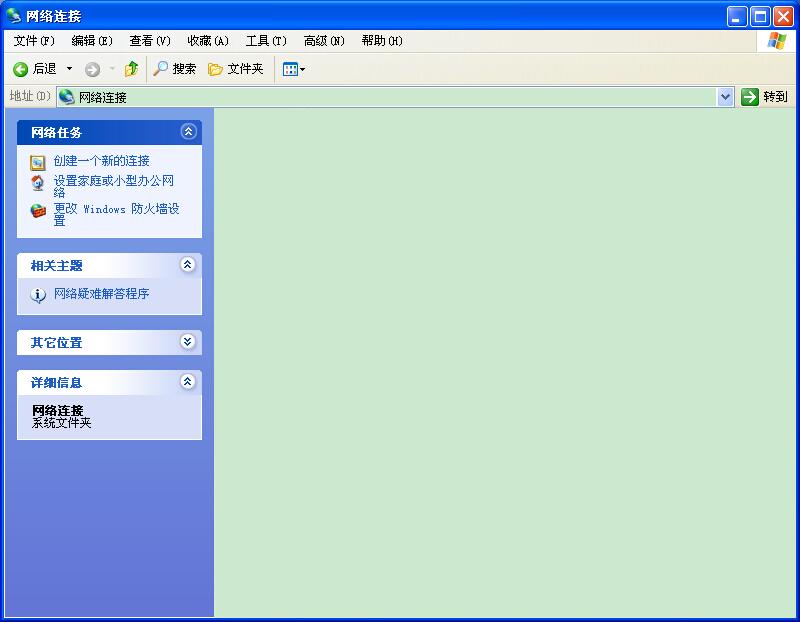
2、然后,在选择创建宽带连接时,若ISP名称为空;
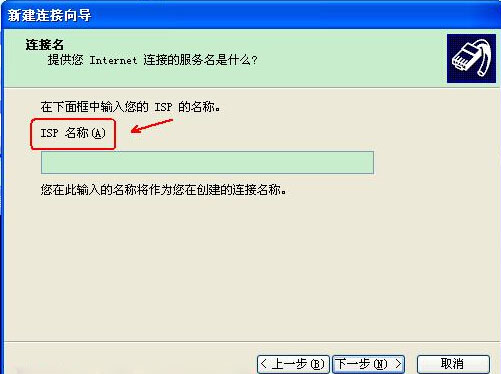
3、则点击完成时提示网络配置:指定名称的连接已经存在。请提供一个唯一的名称;
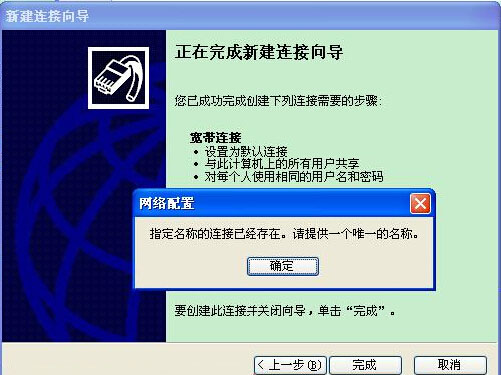
4、若ISP名称设置一个之前没用过的名称,则点击完成时提示网络配置:不能创建指定的连接。这可能是由于内存或硬盘空间不足。
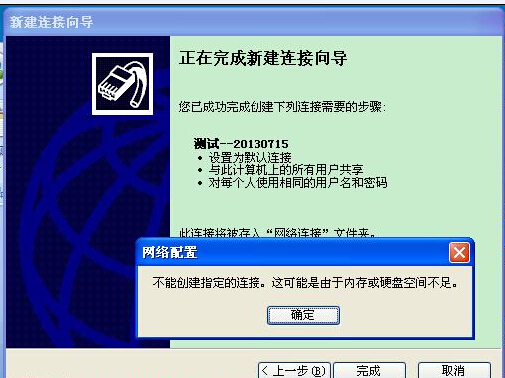
第二:无网络连接故障原因:
1、首先,选择Network Connections服务没有启动;
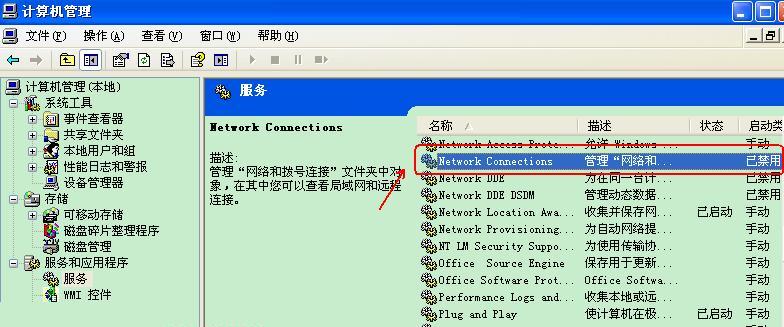
第三:无网络连接解决方法:
1、首先,在电脑桌面上右键单击我的电脑,在左键单击管理;
2、然后,在打开计算机管理,左键单击服务和应用程序,双击服务打开,在名称里面找到Network Connections,在右键单击Network Connections,在左键单击属性;
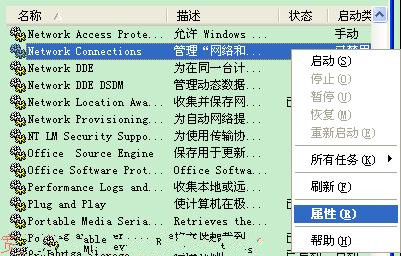
3、在点击启动类型,选择手动,点击应用,再点击服务状态下的启动,最后再点击确定即可;
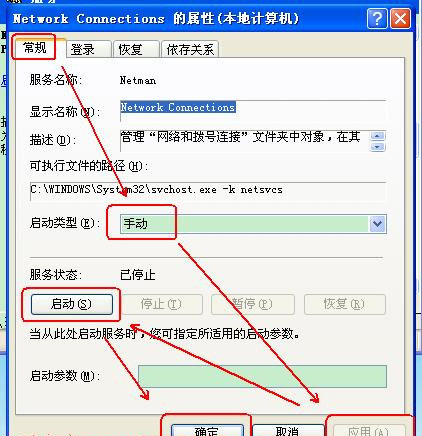
4、最后再再打开网络连接即可。
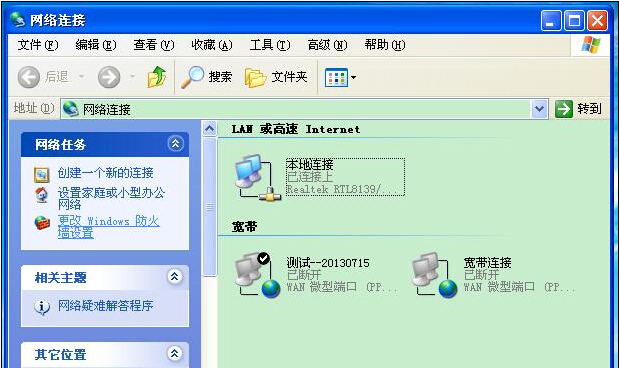
以上就是有关于电脑无法创建宽带连接网络连接不上的解决方法就介绍到这了,如果以后用户也遇到这样的问题,不妨按照教程去解决操作吧,希望这个教程对大家有所帮助。
第一:无网络连接故障现象:
1、首先,点击宽带连接快捷方式,没有任何反应,看看网络连接里面空白;
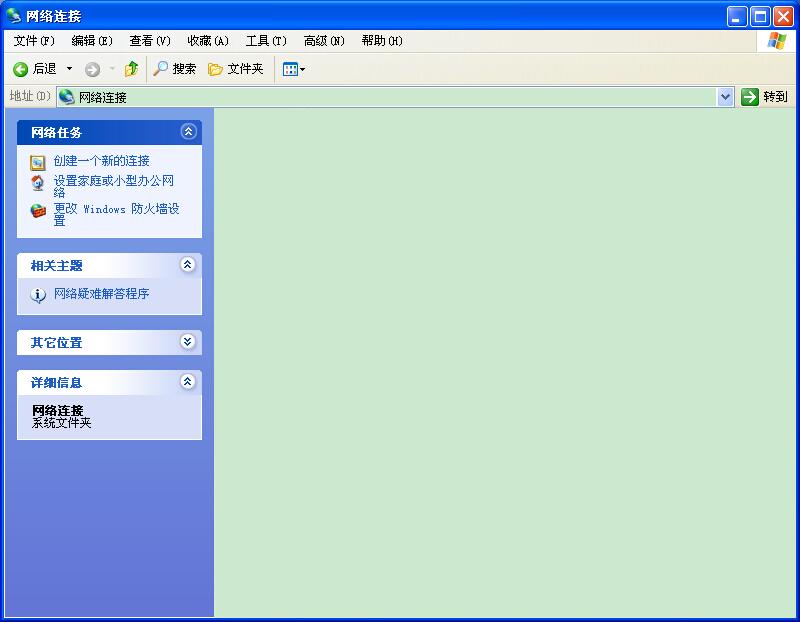
2、然后,在选择创建宽带连接时,若ISP名称为空;
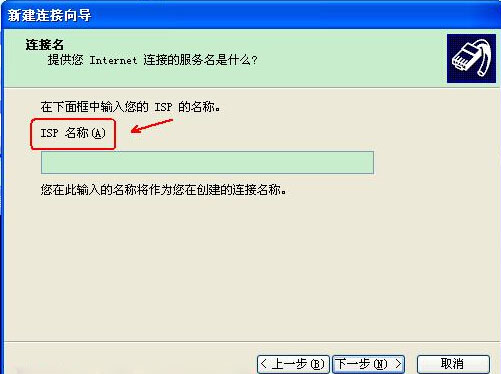
3、则点击完成时提示网络配置:指定名称的连接已经存在。请提供一个唯一的名称;
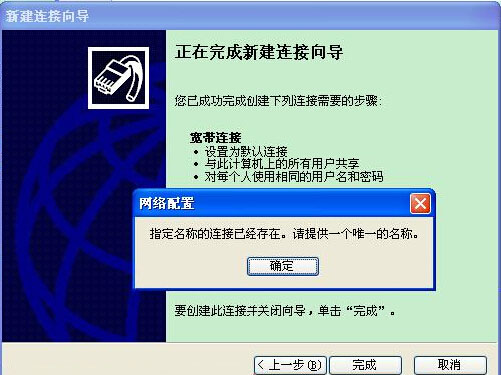
4、若ISP名称设置一个之前没用过的名称,则点击完成时提示网络配置:不能创建指定的连接。这可能是由于内存或硬盘空间不足。
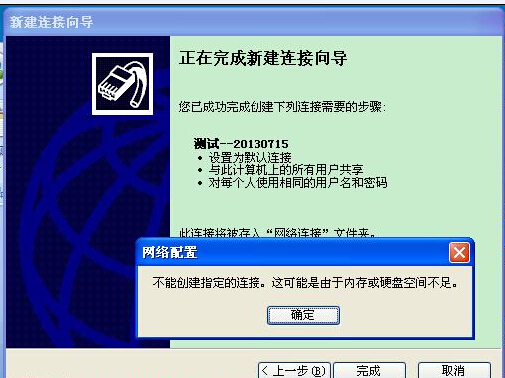
第二:无网络连接故障原因:
1、首先,选择Network Connections服务没有启动;
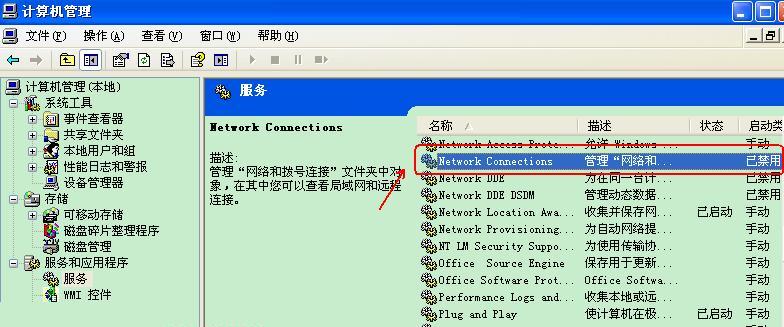
第三:无网络连接解决方法:
1、首先,在电脑桌面上右键单击我的电脑,在左键单击管理;
2、然后,在打开计算机管理,左键单击服务和应用程序,双击服务打开,在名称里面找到Network Connections,在右键单击Network Connections,在左键单击属性;
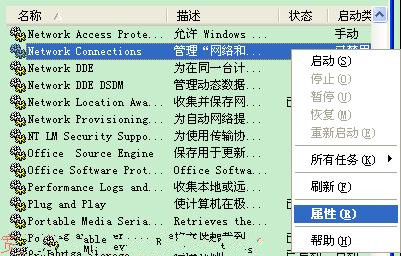
3、在点击启动类型,选择手动,点击应用,再点击服务状态下的启动,最后再点击确定即可;
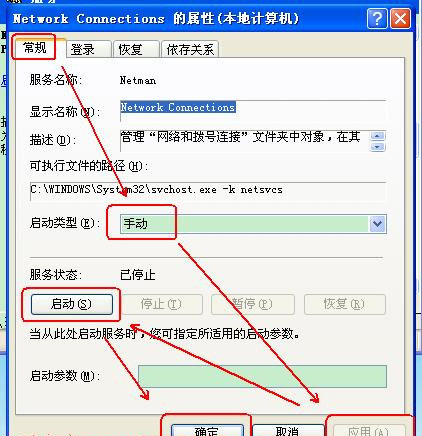
4、最后再再打开网络连接即可。
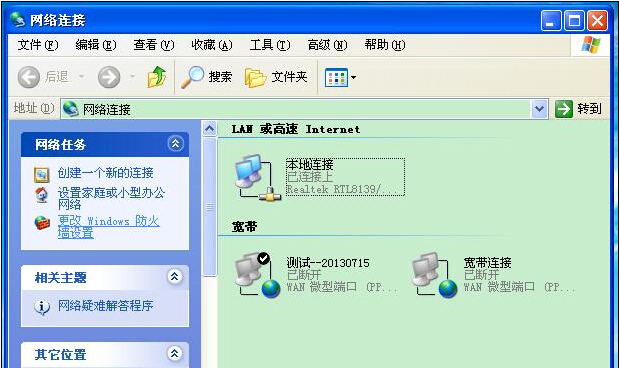
以上就是有关于电脑无法创建宽带连接网络连接不上的解决方法就介绍到这了,如果以后用户也遇到这样的问题,不妨按照教程去解决操作吧,希望这个教程对大家有所帮助。
分享到:
